[C/C++] 윈도우 Visual Studio 설치하기 (C언어)
1. Visual studio 설치 파일 다운로드하기
설치 파일을 받기 위해서 visual studio를 검색한 후 [Downloads]를 클릭하여 다운로드 페이지로 이동합니다.
(링크 : https://visualstudio.microsoft.com/ko/downloads/?rr=https%3A%2F%2Fwww.google.com%2F)

이동을 하게 되면 다음과 같은 페이지가 열리게 되는데 Community, Professional, Enterprise의 총 3가지 버전을 다운로드할 수 있습니다. Windows에서 무료로 사용할 수 있는 Visual Studio 2019를 설치하기 위해서는 [Community] 버전을 선택하여 다운로드합니다.

2. 다운로드
다음으로는 다운로드한 Visual Studio 2019 설치 파일을 실행하여 다운로드를 진행합니다.

설치 파일을 실행하면 다음과 같이 소프트웨어 사용 조건에 동의하는 창이 나오는데 [계속] 버튼을 눌러 Visual Sutdio 다운로드를 진행합니다.

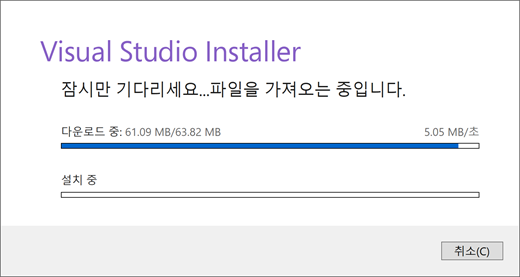
이후에는 C언어를 사용하여 프로그램을 개발하기 위해 개발 환경을 설정할 수 있는 창에서 [C++을 사용한 데스크톱 개발]을 체크합니다. 체크하면 우측에 사용자가 설정할 수 있는 옵션들을 선택할 수 있는 [설치 세부 정보]가 나타나며 기본값(default)으로 설정됩니다.
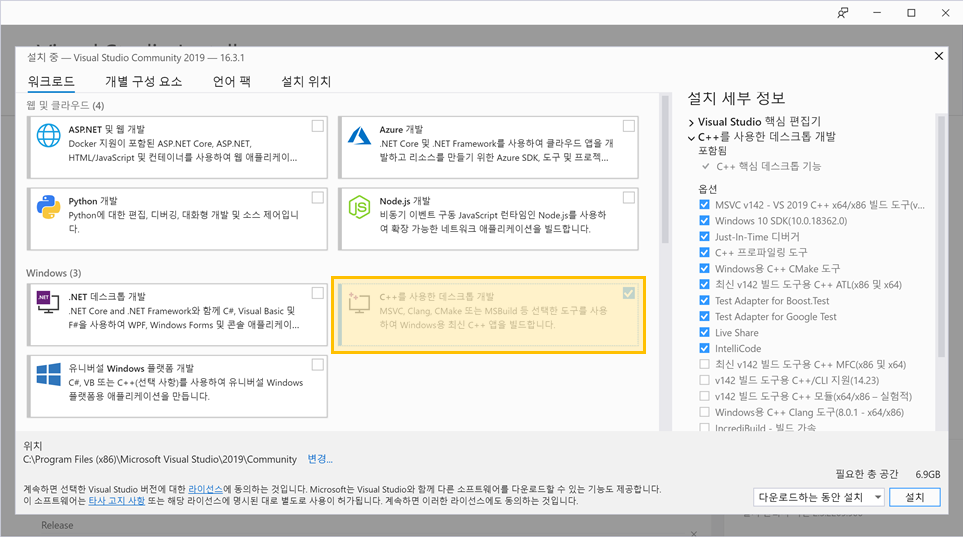
[MSVC v 141 - VS 2017], [MSVC v 141 - VS 2015]의 옵션을 체크하면 이전에 Visual Studio 2017, 2015의 이전 버전에서 사용하던 소스 코드들을 사용할 수도 있습니다. 이번 포스트에서는 체크하지 않고 다운로드를 진행합니다.

본 포스트에서는 C언어를 사용하여 개발을 하기 위한 Visual Studio 설치를 진행하기 때문에 다음과 같이 설치 세부 정보의 옵션을 설정한 후 [설치] 버튼을 눌러 다운로드를 진행한 후 컴퓨터를 재부팅하여 다운로드를 완료합니다.


3. 다운로드 확인
재부팅한 후 Visual Studio 2019가 다음과 같이 다운로드된 것을 확인할 수 있습니다.
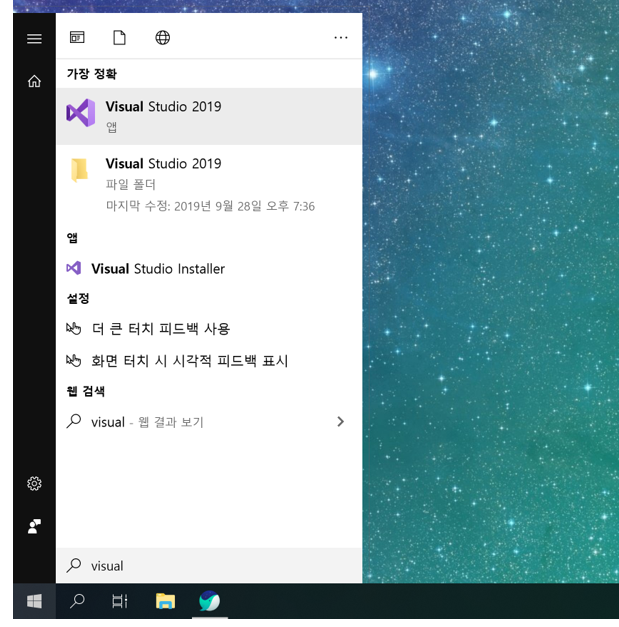
Visual Studio 2019를 실행하게 되면 다음과 같이 Microsoft 계정으로 로그인하는 화면이 생성되는데 계정이 없으면 회원가입을 진행한 후 로그인합니다.
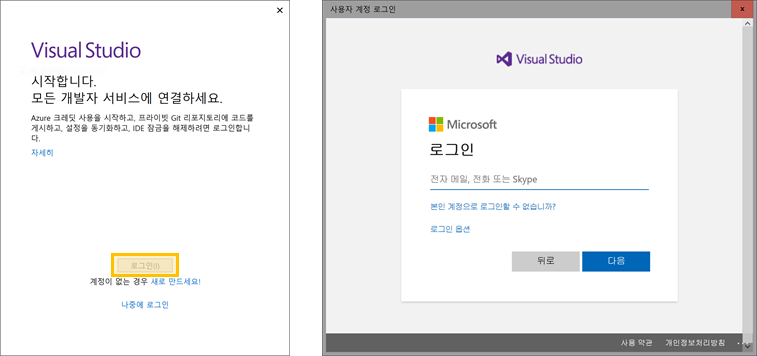
로그인하게 되면 다음과 같이 Visual Studio 2019의 다운로드가 완료된 것을 확인할 수 있습니다.
